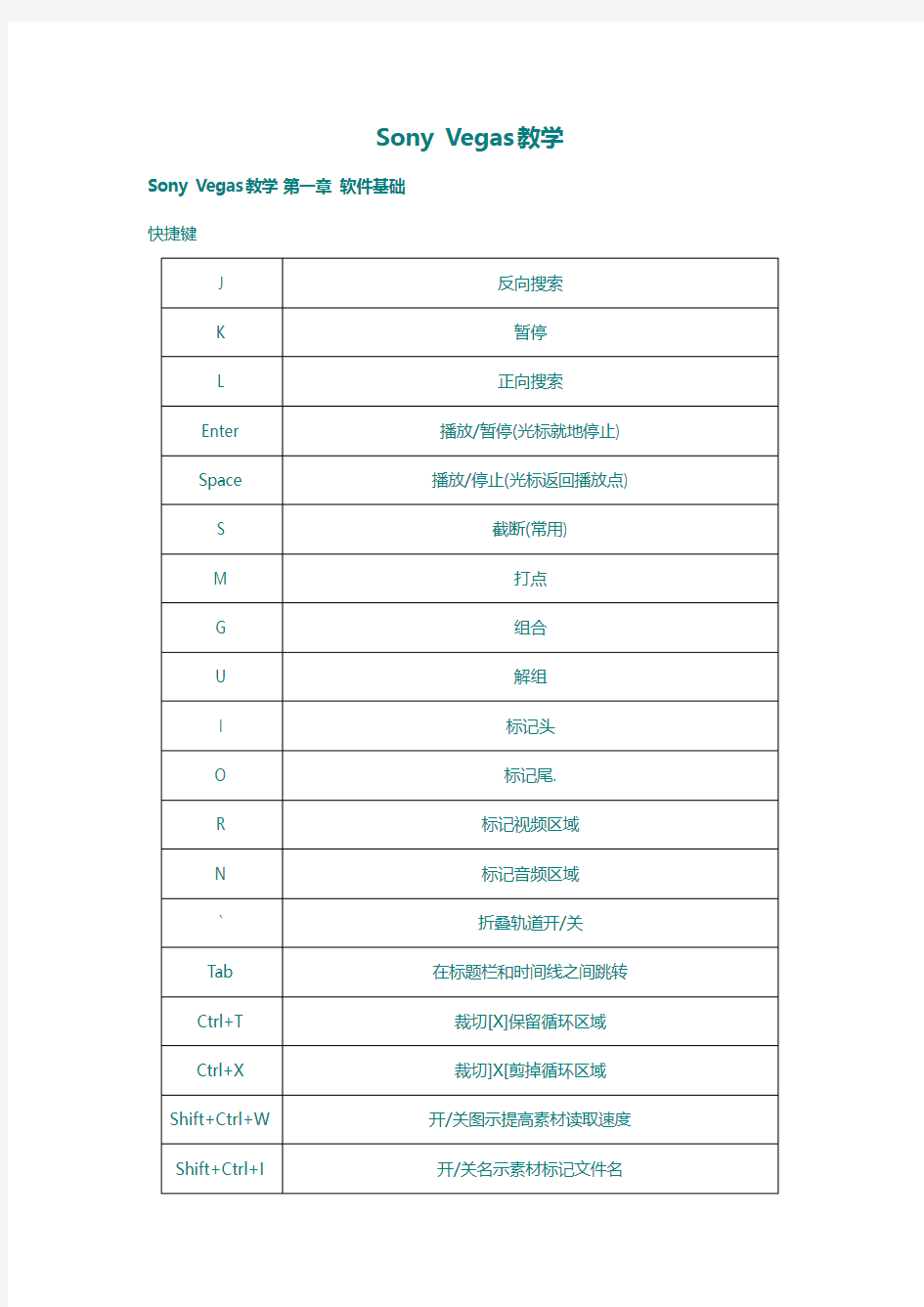
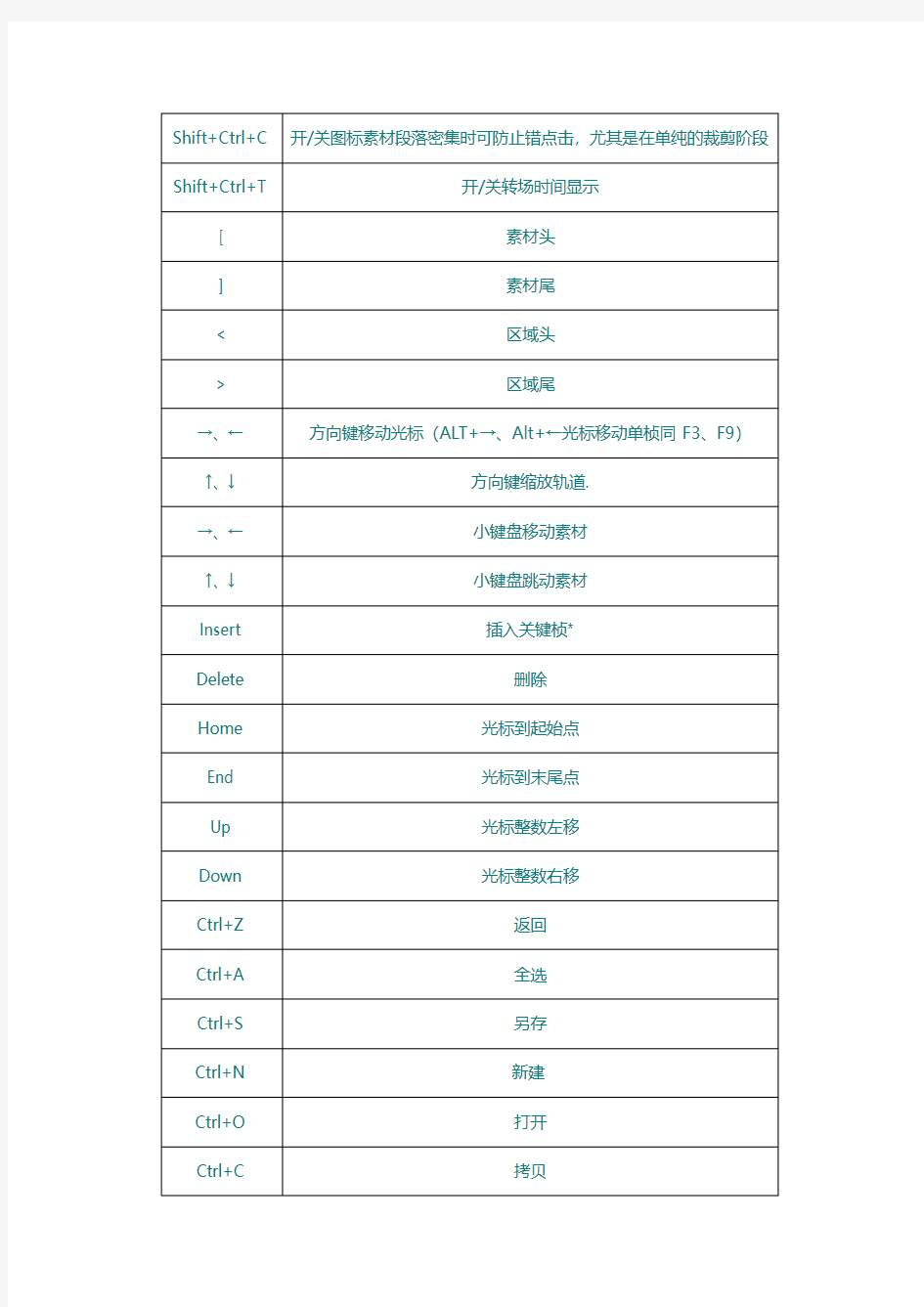
Sony Vegas教学
Sony Vegas教学第一章软件基础
快捷键
J 反向搜索
K 暂停
L 正向搜索
Enter 播放/暂停(光标就地停止)
Space 播放/停止(光标返回播放点)
S 截断(常用)
M 打点
G 组合
U 解组
I 标记头
O 标记尾.
R 标记视频区域
N 标记音频区域
` 折叠轨道开/关
Tab 在标题栏和时间线之间跳转
Ctrl+T 裁切[X]保留循环区域
Ctrl+X 裁切]X[剪掉循环区域Shift+Ctrl+W 开/关图示提高素材读取速度Shift+Ctrl+I 开/关名示素材标记文件名
Shift+Ctrl+C 开/关图标素材段落密集时可防止错点击,尤其是在单纯的裁剪阶段Shift+Ctrl+T 开/关转场时间显示
[ 素材头
] 素材尾
< 区域头
> 区域尾
→、← 方向键移动光标(ALT+→、Alt+←光标移动单桢同F3、F9)↑、↓ 方向键缩放轨道.
→、← 小键盘移动素材
↑、↓ 小键盘跳动素材
Insert 插入关键桢*
Delete 删除
Home 光标到起始点
End 光标到末尾点
Up 光标整数左移
Down 光标整数右移
Ctrl+Z 返回
Ctrl+A 全选
Ctrl+S 另存
Ctrl+N 新建
Ctrl+O 打开
Ctrl+C 拷贝
Ctrl+V 粘贴特殊用途的快捷键
Alt+D再按2 恢复默认窗口
首先是软件新建工程的设定文件-新建(CTRL+N)
下面是对软件界面的介绍
1 2 3 视频轨道,里面分别是2个文字轨道,1个视频轨道。
4 音频轨道我个人比较喜欢这个显示,对剪辑的时候很方便。
5 资源管理器转场特效视频特效媒体发生器均在这里,当然也可以移动出来。如果不小心把那个关了。可以再查看中找到。
6 工具栏这里我平常不怎么用,但大家可以看下,熟悉下,偶尔可以提升工作效率。
7 视图窗口
1 合成模式如果习惯用ps和ae的朋友可以更快的理解,通过上下图层的运算达到的效果,虽然提供合成模式比较少,但都比较实用。
2 变成合成母轨
3 旁通运动模糊
4 禁用关闭该层的显示
5 透明度渐变
6 速度这个代表一段视频的播放速度100%的代表正常速度鼠标点中双击的时候可以出来一个调节结点,通过这个可以改变播放的速度。至于怎么找到可以在素材上点鼠标右键在插入移除中找到。速度。
在这里加入一点内容,如果想要直接提高整个素材的播放速度。而不调节过多。可以在素材上鼠标右键,属性中调节。
1 2 在上大家可以看到2个1 和2个2 当点素材上的1和2的时候可以弹出相对应的1和2窗口,分别代表了1素材的平移/裁切,2视频素材特效1是可以对素进行旋转放大操作 2 是对素材的特效进行调节
3 媒体发生器中媒体的属性
4 可以对素材进行的调整方式锁定高宽比调整中心大小轴向移动当你调整素材的时候发现能拉伸等等操作的时候的时候,可以在这里点点。
5 可以删除你不要的特效
6 当你调整出一个好的预制效果,你之后也在用到。那么点这里可以保存下,可以方便以后操作更加方便快捷。
1 遮罩在素材平移/裁切中要先点到遮罩前面的对号,关于这个大家可以在网上有用着个功能做景深的效果。
2 钢笔工具锚定生成工具
3 锚定删除工具
4 标准编辑工具
5 羽化类型in out no 两者
6 羽化值羽化的范围
7 显示模式正数负数可以参考上面的图进行观看
1 项目的属性在这里也可以更改视频的整体属性
2 可以全屏观看
3 预览的效果
4 复制快照到剪贴版
5 保存快照如果该图片想做为以后的静帧来使用,建议把3的效果调整到最好。
6 项目属性
在圈中的是添加和删除关键帧的选项,一般我的习惯都是确定好一个。然后把鼠标放到下一个要调节的地方,调节属性自动生成关键帧。删除关键帧也可以使用键盘上的delete。Sony Vegas教学第二章调色-抽色
色彩校正(二级)抽色
这个很早以前就写过
效果对比
原图:
调节
操作步骤
步骤1:选取你所要保留的颜色
步骤2:反转遮罩
最后在调节各项参数
Sony Vegas教学第二章调色-变色色彩校正(二级)
变色
效果对比
原图
调节
操作步骤
步骤1:选取要改变的颜色步骤2:显示遮罩并调节调节前
调节后
步骤3 在调色盘选出要变的颜色,然后取消遮罩Sony Vegas教学第二章饱和度调整
饱和度调整
效果对比
原图
调节
加入变色
步骤1 饱和度调整
步骤2 加入色彩调整(二)
Sony Vegas教学第二章色阶-颜色校正
色阶-颜色校正
随笔:有时候在拍摄DV和照片的时候颜色会失真。在我们调色前一般都会习惯对素材进行一下校色。这篇是在一个AE的教程里看到的,这个方法也可以在PS中使用,但这里讲的却是在Sony Vegas中,因为Sony Vegas提供了一个非常强大对素材RGB颜色观察的功能。那就是,视频示波器。这个功能让我们对视频校色变的很便利。
效果对比
原图
调节
我们在这里使用的是色阶来进行的调色
那么在调色前我们先在查看中选择视频示波器,然后在右窗口选择RGB队列。
大家看到示波器RGB的显示,;红色高,而绿色,和蓝色偏低,这个时候我们先对素材素材加入滤镜,色阶,我一般加入滤镜时候一般都选择第一个,那个一般都是未调节过的。然后选择调节绿色通道。
在这个时候我们在加入一个色阶来进行蓝色通道的调整。
Sony Vegas教学第二章通道混合
通道混合
通道。绿色通道信息赋予给蓝色通道,或者蓝色通道绿色通道颜色的信息互换。原图
https://www.doczj.com/doc/4716619501.html,/thread-446934-1-1.html Photoshop绘制逼真头发发丝效果 https://www.doczj.com/doc/4716619501.html,/thread-446912-1-1.html Photoshop合成在空中漂移的陆地 https://www.doczj.com/doc/4716619501.html,/thread-446909-1-1.html Photoshop制作漂亮的紫色水晶字效果 https://www.doczj.com/doc/4716619501.html,/thread-446908-1-1.html Photoshop打造梦想效果的背景字教程 https://www.doczj.com/doc/4716619501.html,/thread-446900-1-1.html Photoshop简单制作灯光下的黄金字 https://www.doczj.com/doc/4716619501.html,/thread-446907-1-1.html Photoshop制作菊花照片马赛克效果 https://www.doczj.com/doc/4716619501.html,/thread-446889-1-1.html Photoshop转手绘教程:给玄彬照片转手绘https://www.doczj.com/doc/4716619501.html,/thread-446745-1-1.html Photoshop调出男性外景颓废黄调 https://www.doczj.com/doc/4716619501.html,/thread-446740-1-1.html Photoshop调色美女模特青褐色效果 https://www.doczj.com/doc/4716619501.html,/thread-446737-1-1.html Photoshop使用通道给儿童照去除雀斑 https://www.doczj.com/doc/4716619501.html,/thread-446559-1-1.html Photoshop制作唯美效果的风景照 https://www.doczj.com/doc/4716619501.html,/thread-446557-1-1.html Photoshop制作印有犀利哥标志的T恤 https://www.doczj.com/doc/4716619501.html,/thread-446538-1-1.html Photoshop为照片打造柔美朦胧效果 https://www.doczj.com/doc/4716619501.html,/thread-446212-1-1.html Photoshop打造漂亮的镶钻字教程 https://www.doczj.com/doc/4716619501.html,/thread-446201-1-1.html Photoshop音画教程:绘制逼真的缝绳效果https://www.doczj.com/doc/4716619501.html,/thread-446198-1-1.html Photoshop音画教程:自定义形状缝线制作方法https://www.doczj.com/doc/4716619501.html,/thread-446192-1-1.html Photoshop签名教程:灰色魔女动漫成签https://www.doczj.com/doc/4716619501.html,/thread-446190-1-1.html Photoshop音画教程:立体边框效果制作https://www.doczj.com/doc/4716619501.html,/thread-446187-1-1.html Photoshop加手绘板绘制中国风的美女 https://www.doczj.com/doc/4716619501.html,/thread-446159-1-1.html Photoshop把美女照片转成海报效果 https://www.doczj.com/doc/4716619501.html,/thread-446172-1-1.html Photoshop制作甜心蛋糕公主签名教程 https://www.doczj.com/doc/4716619501.html,/thread-446147-1-1.html Photoshop给视频截图调出亮白艳丽效果https://www.doczj.com/doc/4716619501.html,/thread-446140-1-1.html Photoshop简单三步做出照片泛白LOMO风格https://www.doczj.com/doc/4716619501.html,/thread-446077-1-1.html Photoshop边框教程:简单制作撒点边框https://www.doczj.com/doc/4716619501.html,/thread-446042-1-1.html Photoshop制作破碎的玻璃字教程 https://www.doczj.com/doc/4716619501.html,/thread-445950-1-1.html Photoshop制作尘封的记忆古签名 https://www.doczj.com/doc/4716619501.html,/thread-445882-1-1.html Photoshop简单的制作蕾丝边框 https://www.doczj.com/doc/4716619501.html,/thread-445690-1-1.html Photoshop调出美女水嫩的肌肤效果 https://www.doczj.com/doc/4716619501.html,/thread-445678-1-1.html Photoshop为汽车添加闪亮的车灯效果 https://www.doczj.com/doc/4716619501.html,/thread-445672-1-1.html Photoshop调出清爽色调的海滩照片 https://www.doczj.com/doc/4716619501.html,/thread-445656-1-1.html Photoshop制作炫彩的花纹文字特效 https://www.doczj.com/doc/4716619501.html,/thread-445565-1-1.html Photoshop调出照片的复古怀旧色 https://www.doczj.com/doc/4716619501.html,/thread-445561-1-1.html Photoshop轻松打造MM水清纯靓丽肌肤https://www.doczj.com/doc/4716619501.html,/thread-445511-1-1.html Photoshop调出人物的淡雅粉嫩肤色教程https://www.doczj.com/doc/4716619501.html,/thread-445488-1-1.html Photoshop+IR制作花瓣飘落GIF动态效果https://www.doczj.com/doc/4716619501.html,/thread-445480-1-1.html Photoshop制作墙上的霓虹灯文字效果 https://www.doczj.com/doc/4716619501.html,/thread-445475-1-1.html Photoshop制作美女照片漂亮的素描风格https://www.doczj.com/doc/4716619501.html,/thread-445465-1-1.html Photoshop制作真实的建筑物雪景效果 https://www.doczj.com/doc/4716619501.html,/thread-445441-1-1.html Photoshop打造美女迷人的眼妆 https://www.doczj.com/doc/4716619501.html,/thread-445428-1-1.html Photoshop快速给人物加上闪亮的蜜唇 https://www.doczj.com/doc/4716619501.html,/thread-445422-1-1.html Photoshop巧用匹配颜色校正偏黄色照片https://www.doczj.com/doc/4716619501.html,/thread-444870-1-1.html Photoshop制作汤姆克鲁斯的阿凡达特效https://www.doczj.com/doc/4716619501.html,/thread-444407-1-1.html Photoshop曲线工具基础教程:色彩对比 https://www.doczj.com/doc/4716619501.html,/thread-444406-1-1.html Photoshop色阶实例教程:调整照片色彩明暗度https://www.doczj.com/doc/4716619501.html,/thread-444071-1-1.html Photoshop调色教程:人物淡彩及美白教程https://www.doczj.com/doc/4716619501.html,/thread-444069-1-1.html Photoshop绘制真实的香水瓶效果 https://www.doczj.com/doc/4716619501.html,/thread-444007-1-1.html Photoshop打造简单的彗星划过效果 https://www.doczj.com/doc/4716619501.html,/thread-444003-1-1.html Photoshop保持肤色细节给人物美白 https://www.doczj.com/doc/4716619501.html,/thread-444002-1-1.html Photoshop设计一个简洁灰色系的网页模板https://www.doczj.com/doc/4716619501.html,/thread-444001-1-1.html Photoshop简单调出人物质感铜色效果 https://www.doczj.com/doc/4716619501.html,/thread-443999-1-1.html Photoshop随心随遇制作人物阿凡达效果https://www.doczj.com/doc/4716619501.html,/thread-443997-1-1.html Photoshop制作滚动显示的文字GIF动态效果https://www.doczj.com/doc/4716619501.html,/thread-443955-1-1.html Photoshop调出黄转粉色调 https://www.doczj.com/doc/4716619501.html,/thread-443791-1-1.html Photoshop照片转手绘之头发的画法教程https://www.doczj.com/doc/4716619501.html,/thread-443789-1-1.html巧用Photoshop随心所欲给汽车皮肤换颜色
一、安装ArcGIs Desktop9.3 1.打开下载的ArcGIS Desktop9.3,找到ESRI光盘启动程序(硬盘上的安装文件也行),打开它。 2.在弹出的启动界面上选择ArcView(注:此处选择ArcView并不表示您将来使用的就是ArcView, 其实安装ArcView与ArcInfo只是用户许可的区别。如果您有ArcInfo的许可,即使这里安装的是ArcView,您将使用的是ArcInfo.在这里与ArcGis Desktop9.2的安装有些区别。) 3.在弹出的startup界面上选择Install ArcGIS Desktop 4.下面步骤的安装基本上可以直接点Next按钮。在安装结束后,暂时不需要理会许可,关闭即可。 二、破解ArcGIS Desktop9.3 打开下载的破解文件夹,其中包含以下的文件: data_interop 、license_server_crack、license_server_setup、 ESRI.ArcGis.Desktop.v9.3.ISO-TBE.nfo 1.运行license_server_setup\LMSetup.exe程序,如下图所示,点击Browse 按钮,选择通过注册文件获取授权,选择license_server_setup文件夹中的37102011.efl9文件作为许可文件。点击next按钮,直到完成安装。注:在安 装结束时,请选择Not restart computer.若不小心重启,请在系统启动后在任务管理器中先结束ArcGIS和lmgrd进程。 2.复制license_server_crack文件夹中所有文件到license manager的安装目录“c:\program files\esri\license\arcgis9x”下并覆盖原文件。 3.用记事本打开37102011.efl9,把START_LICENSE与END_LICENSE之间的内容复制一下,然后粘到c:\program files\esri\license\arcgis9x\Arc_Info9.lic 中的“VENDOR ARCGIS”下面,把原来下面的内容全覆盖;还要将第一行主机名改为你机器的名字或者IP (如SERVER pan-reload ESRI_SENTINEL_KEY=37102011 27001) 。 不知道自己ip的可以点击开始-运行-输入cmd回车-输入ipconfig /all查看IP Address后面的就是你的IP。 这里提醒下你的机器名绝对不要是中文名,一定要是英文名,否则写IP都没用。查看和更改方法:打开我的电脑属性-计算机名-完整的计算及名称-这里如果是中文的话点击下面的“更改”输入一个英文名重启机器即可。 4.在开始菜单中点击程序->ArcGIS->License Manager(9.x)->License Manager Tools. 5. 单击“Configuration using Services ”,选择 "ArgGIS license manager" . 6. 然后单击 Configure Services选项卡,设置 Path to the license file : (例如 C:\Program Files\ESRI\License\arcgis9x\Arc_Info9.lic) 7.点击start/stop/Reread标签,点击Start Server按钮,就行了。 8.复制破解文件夹中的data_interop子文件夹里的fme_license.dat文件到ArcGIS安装目录的Data Interoperability Extension文件夹下:如果您默认 将ArcGIS安装在C:\Program Files\ArcGIs\,那么就将fme_license.dat文件 复制到C:\Program Files\ArcGIs\Data Interoperability Extension. 9.在开始菜单点击程序->ArcGIS->Desktop Administration进行设置: 1)点击左侧栏中:Software Product,在右侧选择:"ArcInfo(Floating)".
Photoshop经典实例教程3000例 1、教你打造偏色艺术色调教程 2、·教你打造偏色艺术色调教程 3、Photoshop┾製造制造另类婚纱照片 4、⒈款粉帥氣de游戲做圖 5、PS(IR)可爱的棒棒糖 6、ps打造唯美色调 7、PS打造超炫人物效果 8、一款比较自然的眨眼教程 9、Photoshop最简易的磨皮法 10、Photoshop]制作下雨的效果 11、小菱形背景和圆点背景的做法 12、[Photoshop]PS打造淡彩风格的幻眼效果 13、Photoshop]用Photoshop滤镜打造梦幻艺术效果 14、Photoshop]巧用PS打造镶满诱人钻石的文字 15、Photoshop]PS制作幽冥火焰 16、Photoshop]简单的叠影制作方法 17、Photoshop]制作冬季恋歌浪漫雪景效果 18、Photoshop]用Photoshop设计另类树皮人体 19、Photoshop]教你设计绚丽光芒效果 20、Photoshop]教你设计胶片风情电影海报 21、Photoshop]教你设计神秘炫光黑洞效果 22、Photoshop]PS特效字:闪亮钻石效果 23、[Photoshop]巧绘晶莹剔透的水晶樱桃 24、Fireworks]QQ空间初级玩家必学的11条技巧 25、Flash]给FLASH初学者的10点制作经验 26、Flash]Flash全屏效果全攻略 27、Photoshop]利用PS图层样式绘制彩色玻璃立体文字 28、Photoshop]Photoshop制作逼真的洁白羽毛 29、Photoshop]用PS把秋景照片变为冬景效果 30、[Photoshop]Photoshop教你给MM的衣服换个颜色 31、Photoshop]用PS制作周迅的怀旧效果图 32、Photoshop]转用PS轻松给MM衣服添加图案 33、Photoshop]用PS的动态画笔制作鞭炮 34、Photoshop]教你做天使翅膀的卡通效果 35、Photoshop]制作融化的冰淇淋 36、Photoshop]打造宇宙场景爆炸星球特效 37、Photoshop]教你设计恐怖电影海报 Photoshop]制作奔驰中的汽车 [Photoshop]蝴蝶结边框 [Photoshop]印章制作小教程(ps新手适用)[Photoshop]Photoshop高级柔化处理人物照片
ARCGIS DESKTOP 9.3 安装破解完整清晰步骤 请按以下步骤来进行安装: 提示:如果您的系统windowsXP(SP1或SP2或SP3),可能需要先安装Microsoft windows Installer. 一、安装ArcGIs Desktop9.3 1.打开下载的ArcGIS Desktop9.3,找到ESRI光盘启动程序(硬盘上的安装文件也行),打开它。 2.在弹出的启动界面上选择ArcView(注:此处选择ArcView并不表示您将来使用的就是ArcView, 其实安装ArcView与ArcInfo只是用户许可的区别。如果您有ArcInfo的许可,即使这里安装的是ArcView,您将使用的是ArcInfo.在这里与ArcGis Desktop9.2的安装有些区别。) 3.在弹出的startup界面上选择Install ArcGIS Desktop 4.下面步骤的安装基本上可以直接点Next按钮。在安装结束后,暂时不需要理会许可,关闭即可。 二、破解ArcGIS Desktop9.3 打开下载的破解文件夹,其中包含以下的文件: data_interop 、license_server_crack、license_server_setup、ESRI.ArcGis.Desktop.v9.3.ISO-TBE.nfo 1.运行license_server_setup\LMSetup.exe程序,如下图所示,点击Browse按钮,选择通过注册文件获取授权,选择license_server_setup文件夹中的37102011.efl9文件作为许可文件。点击next按钮,直到完成安装。注:在安装结束时,请选择Not restart computer.若不小心重启,请在系统启动后在任务管理器中先结束ArcGIS和lmgrd进程。 2.复制license_server_crack文件夹中所有文件到license manager的安装目录“c:\program files\esri\license\arcgis9x”下并覆盖原文件。 3.用记事本打开37102011.efl9,把START_LICENSE与END_LICENSE之间的内容复制一下,然后粘到c:\program files\esri\license\arcgis9x\Arc_Info9.lic中的“VENDOR ARCGIS”下面,把原来下面的内容全覆盖;还要将第一行主机名改为你机器的名字或者IP (如SERVER pan-reload ESRI_SENTINEL_KEY=37102011 27001) 。 不知道自己ip的可以点击开始-运行-输入cmd回车-输入ipconfig /all查看IP Address 后面的就是你的IP。
Win7下安装ArcGIS9.3详细步骤(解决了) 2010-03-16 22:46 大家好我是GIS理想 今天开始在win7系统上安装arcgis9.3 把遇到的问题总结一下: 先把最需要注意的地方说出来再说具体的步骤: 第一使用17.7M的LMsetup.exe那个许可管理器程序 第二不要吧crack文件夹里的lmtools.exe不用拷贝到C盘里 第三Error 1935错误的解决办法: 在解决了以上问题后总算是把arcgis9.3给搞定了下面我来写下详细步骤: 第一解压 (感谢ARCGIS应用空间QQ群里湛蓝的天空网友提供该破解文件)这里也找到了一个下载的地方:https://www.doczj.com/doc/4716619501.html,/file/f37eb211c3 第二安装\ArcGIS93授权许可文件\license_server_setup\LMSetup.exe直接双击运行选中该目录下的37102011.efl9许可文件下一步下一步.....直至完成!(不要重启一步选中No) 第三拷贝ArcGIS93授权许可文件\license_server_crack文件夹下的四个文件至C:\Program Files\ESRI\License\arcgis9x目录下即可
注意:上图里的L mtools.exe不用拷贝过去 第四打开\ArcGIS93授权许可文件\license_server_setup文件夹下的37102011.efl9文件(用记事本打开) 复制里面的全部内容粘贴到C:\Program Files\ESRI\License\arcgis9x\ARCINFO9.lic里面即可(把原来ARCINFO9.lic里面的全部覆盖掉) 然后再修改this_host为自己的机器存下来 第五打开开始_程序_arcgis_license manager(9.x)_license manger tools弹出如下界面: 选中第二个"configution using Service"即可 下面就是配置Services 就不多说了哈提一下的是选中刚才的ARCINFO9.lic就是了 然后在Start /Stop/Reread里面直接点击一下Start即可这个时候就应该显示Sucess ful了哈哈大功告成 第六重启电脑 直接安装ArcGIS9.3软件即可!但是就在安装进行到最后的时候弹出了上面的那个错误提示框Error 1935错误!顿时傻眼了难道跟在XP下一样么XP下那个是1904好像不过那个错误好解决直接在我的电脑启动故障与恢复里面修改一个值就行了但是win7下却不能了赶紧的google一下没有找到提示"mirscoft MSXML2R...."这误的但是这个1935错误倒是不少于是参照下面步骤即可解决: 1. 修改注册表: HKEY_LOCAL_MACHINE\System\CurrentControlSet\Control
实用滤镜大全(适合教学,自学,含图) 一.Artistic(艺术效果) Artistic(艺术效果) 滤镜模拟天然或传统的艺术效果。(注:此组滤镜不能应用于CMYK和Lab模式的图像) 1、Fresco(壁画滤镜) 作用:使用小块的颜料来粗糙地绘制图像。 调节参数: 画笔大小:调节颜料的大小。 画笔细节:控制绘制图像的细节程度。 纹理:控制纹理的对比度。 图解效果:
原图像壁画效果2、Colored Pencil(彩色铅笔滤镜) 作用:使用彩色铅笔在纯色背景上绘制图像。 调节参数:
铅笔宽度:调节铅笔笔触的宽度。 描边压力:调节铅笔笔触绘制的对比度。 纸张亮度:调节笔触绘制区域的亮度。 图解效果: 原图像彩色铅笔效果 第九组:Artistic(艺术效果) Artistic(艺术效果) 滤镜模拟天然或传统的艺术效果。(注:此组滤镜不能应用于CMYK和Lab模式的图像) 1、Fresco(壁画滤镜) 作用:使用小块的颜料来粗糙地绘制图像。 调节参数:
画笔大小:调节颜料的大小。 画笔细节:控制绘制图像的细节程度。 纹理:控制纹理的对比度。 图解效果: 原图像壁画效果2、Colored Pencil(彩色铅笔滤镜) 作用:使用彩色铅笔在纯色背景上绘制图像。 调节参数:
铅笔宽度:调节铅笔笔触的宽度。 描边压力:调节铅笔笔触绘制的对比度。 纸张亮度:调节笔触绘制区域的亮度。 图解效果: 原图像彩色铅笔效果
5、Palette Knife(调色刀) 作用:降低图像的细节并淡化图像,使图像呈现出绘制在湿润的画布上的效果。调节参数: 描边大小:调节色块的大小。 线条细节:控制线条刻画的强度。 软化度:淡化色彩间的边界。 图解效果: 原图像调色刀效果 6、Dry Brush(干画笔)
ArcGIS 9.3在win7环境下的安装 Part A ARCGIS 9.3 DESKTOP 安装---在WIN7 X86 U版准备软件ESRI.ArcGis.Desktop.v9.3.Crack.Only-TBE 下载license_server_setup,安装程序 license_server_crack 破解 data_interop desktop的破解。 首先安装ArcGIS License Manager。18M左右的那个最新版的运行license_server_setup 文件夹中的LMSetup.exe,选择通过注册文件获得授权,选择破解。以文件夹下 license_server_setup文件夹中的37102011.efl9 文件作为许可文件; 在弹出的Import License File 对话框中,需要将Desktop的37102011.efl9 导入。 这里在win7 是如果出现“某某.tmp 文件正在运行,不用写入”之类的错误,多半是你选择的路径中有中文名称所致! 安装完成后要重新启动。 破解:先关闭服务. (打开ArcGIS->License Manager(9.x)-> License Manager Tools,在Service/License File选项卡中,选择Configuration using Services单选框,再在Start/Stop/Reread 选项卡,点Stop Server停止服务)。 修改机器名:复制license_server_crack 文件夹中所有文件到license manager 的安装目录覆盖原文件,形如:”C:\Program Files\ESRI\License\arcgis9x”;拷贝前先将Arc_Info9.lic 文件中,用记事本打开,将SERVER 后面改成你的机器名,如下图 再次打开License Manager Tools, 在Service/License File 选项卡中, 选择Configuration using Services单选框,
ps新手入门实例大全详细教程(二) 来源:网络作者:admin 发布时间:2011-06-29 点击:1262 目录 4.照片边框处理 5.简单照片合成 6.快速蒙版教程 7.认识色阶——————————————————————————————————————(4):照片边框处理 今天我们来学习制作一个简单的照片边框,通过制作过程,来熟悉PS的一些工具与制作手法。 1、打开PS,打开一张照片。现在我们要为这张照片做一个背景图,并改变一下照片的边框。 2、为背景层改名。在图层面板,现在有一个图层名为“背景”。这个背景层的右边有一个小锁。凡是第一次打开一个图片总是有这样一个上了锁的背景层。现在我们要改变它的名称。双击背景层,弹出一个对话框。在名称中写上“照片”后按“好”字。 3、创建新的图层。按一下图层面板最下面的“创建新的图层”按钮,在背景层的上面出现了一个新图层,名称为“图层1”。新图层是不会上锁的,改名就比较容易。我们可以双击这三个字,改名称为“新背景”。
4、凡是新建的图层,都是全透明的。我们可以看到在“新背景”这三个字左边有个小图,全是格子,这表示它是透明的。 我们还可以把“照片”层前的小眼睛关闭,这时,工作区中只有透明的格子样子了。现在我们要把“新背景”层填上颜色。 填充颜色分为两个步骤: A、第一步:要确定前景色还是背景色。 现在到窗口菜单下点“颜色”,出来一个颜色面板。在颜色两字的下面,有二个方的色块。前面黑色的是前景色,后面白色的是背景色。你需要设置前景色时(多数情况下我们是设置前景色),就点前面那块。现在我们按下前景色按钮。黑色的方块的外面多了一个外框,表示现在是设置前景色。 B、第二步:选择颜色。可以选择颜色的地方有好几个。右边的R右边由黑到红的长条下面,有一个小三角形,可以拉动它来改变颜色。你可以把这三条都拉一下,再看前景色有什么变化。 最右边的数字框也可以直接填入由0到255之间的数字。例如:在R(红)里,填入217;在G (绿)里,填入253;在B里填入249,现在前景色变成了浅绿色。这是RGB三原色组合表示一种颜色的方法。最下面有一个多彩的粗条,在这里可以多选一些颜色。最右边是黑白两色。这个颜色面板是非常方便来选择颜色的。更直观的方法是点“色板”标签。
安装必备程序: 1.Oracle10. 2.0.1.0服务端安装包 2.Oracle10.2.0. 3.0服务端补丁集 3.Oracle10.2.0.3.0客户端安装包 4.desktop9.3安装包及ARCGIS 9.3LIC注册授权安装包 5.ArcSde9.3安装包 6.Server93安装包 安装顺序: Oracle10.2.0.1.0server端—>安装补丁集—>创建数据库(向导)—>安装客户端—>安装desktop—>安装sde—>ArcGisServer—>数据处理及发布 一、安装Arcdesktop及licence 1.先安装arcmap,启动f:\arcgis下desktop93.iso文件,弹出安装界面,选择ArcGIS Desktop,点击next。
2.选择稍后安装License Manager 3.选择安装ArcInfo,进入安装状态
4.开始安装Lincense Manager ,选择desktop93.iso安装程序集下 Desktop\License\LMSetup.exe文件。 5.选择第二个选项,并点击Create,在弹出的页面中选择edit,弹出如下界面,输入 “nniso love you”,点击ok后开始正式安装。
6.将F:\ARCGIS 9.3LIC\ArcGis.Desktop.v9.3.Crack.all\license_server_crackcrcak下所有文 件共5个,copy到C:\Program Files\ESRI\License\arcgis9x下,并修改Arc_Info9.lic,第一行server名字改成本机名,服务器为svr227。
用Photoshop从无到有绘制一种仿真的水纹效果。 新建500*500像素的RGB模式文件。快捷键D把前景色设置为黑,背景色设置为白。[滤镜]―[渲染]―[云彩],[滤镜]―[模糊]―[径向模糊],数量23,模糊方法―旋转,品质―最好,[滤镜]―[模糊]―[高斯模糊]5.5,[滤镜]―[素描]―[基底凸现],细节12,平滑度10,光照方向―底,[滤镜]―[素描]―[铬黄]细节7,平滑度4,[滤镜]―[扭曲]―[旋转扭曲],角度120,[滤镜]―[扭曲]―[水波],数量12%,起伏5,按快捷键CTRL+U或者[图像]―[调整]―[色相/饱和度]命令,在弹出的对话框中选择着色,色相调整为205,饱和度为55。得到最终结果。 利用PS画笔模拟在水雾玻璃上写字 打开雨滴玻璃素材,进行色相/饱和度调整,色相10,饱和度35。执行图象--调整-去色。图象-图象大小,将背景图象改为600*450.拉入汽车素材图,改模式为叠加。将背景素材图进行滤镜--模糊--高斯模糊5.5。后设置画笔 在所有图层上新建图层“字体”,用黑色画笔写出字体。用15px的画笔画出墨迹滴落的感觉。在所有图层上新建图层编辑填充白色,改模式为柔光,不透明度55%。、最后我们将字体图层的不透明度改为85%。 Photoshop制作华丽的花纹黄金字 新建一1280×1024像素的文件。设置前景色#6a000c,背景色#111111。选择渐变工具,选择前景色到背景渐变,径向渐变。后从文档中心拖动到其中一个角
落来创建渐变。 用文字工具,创建文字,颜色#f9df78。复制文字图层两次,第二个副本的填充值改为0。双击文字图层应用如下图层样式。斜面和浮雕:样式“描边浮雕”,深度250 ,光泽等高线选择环形—双,勾选消除锯齿,高光模式为“线性光”,阴影模式颜色#96794b。理:选择素材图案,可先存下图的纹理素材,打开后定义为图案。
照片名称:调出照片柔和的蓝黄色-简单方法, 1、打开原图素材,按Ctrl + J把背景图层复制一层,点通道面板,选择蓝色通道,图像 > 应用图像,图层为背景,混合为正片叠底,不透明度50%,反相打钩, 2、回到图层面板,创建曲线调整图层,蓝通道:44,182,红通道:89,108 3、新建一个图层,填充黑色,图层混合模式为正片叠底,不透明度为60%,选择椭圆选框工具选区中间部分,按Ctrl + Alt + D羽化,数值为70,然后按两下Delete键删除,再打上文字,完成最终效果。 照片名称:调出照片漂亮的红黄色, 1、打开原图素材,Ctrl + J把背景图层复制一层,按Ctrl + Shift + U去色,执行:滤镜 > 模糊 > 高斯模糊,数值4,图层混合模式为滤色,图层不透明度改为27%。 2、新建一个图层,按Ctrl + Alt + Shift + E盖印图层,图层混合模式为颜色。 3、创建渐变映射调整图层,紫色-橘色,Alt+Ctrl + G加上剪贴蒙版。 4、创建亮度/对比度调整图层,-5,-21 5、创建智能锐化调整图层,设置为默认值,数量46,半径0.8,高斯模糊, 6、创建色阶调整图层,8,1.00,255 7、创建可选颜色调整图层,红色:+17,-8,+16,0,黄色:-54,0,+10,+18,白色:-5,0,0,0,
照片名称:打造美女冷艳张扬蓝色调, 1、在做图之前,可以先对图进行:图像-调整-自动色阶,自动对比度,自动颜色的调节, 2、打开原图,复制背景图层, 3、新建色相饱和度调整层,红:-80,黄:-80,蓝:+32 4、色彩平衡:-20,+20,+50 5、曲线调整,数值:38,36 6、色相饱和度,蓝色:-45 7、可选颜色,青:-10,+20,+24,0,蓝色:+20,0,+10,0,中性色:(黑色)+5,黑色:(黑色)+5 8、载入蓝色通道选区,做曲线调节,数值:74,119 9、亮度对比度:0,+10 10、盖印所有图层,(Ctrl+Shift+Alt+E),把图片进行磨皮等简单柔化处理, 11、把开始复制的背景副本层置顶,混合模式为柔光,不透明度25% 12、再次盖印所有图层,打上光照效果,滤镜-渲染-光照效果,不透明度50%,其他数值为默认值。添加蒙版,把曝光过度的地方擦回来, 13、刷上自己喜欢的笔刷,添加文字,完成
A r c G I S S e r v e r10.2安装与破解图文教程 ArcGISServer是ESRI公司的ArcGIS系列产品家族中的服务端产品,基于ArcGISServer可以构建Web地图服务,开发WebGIS系统。 通过万能地图下载器下载的ArcGISServer瓦片服务,可以用ArcGISServer进行发布。 你可以通过以下地址下载安装包: 下载解压之后,用虚拟光盘打开ISO文件(Win10系统直接双击打开),然后双击ESRI.exe 开始安装。 进入安装界面后,点击“Setup”安装ArcGISforServer开始安装。 点击“Next”按钮,进入下一步安装界面。 选择同接受许可协议后,点击“Next”按钮,进入下一步安装界面。 点击“Next”按钮,进入下一步安装界面。 点击“Next”按钮,进入下一步安装界面。 设置一个能记住的帐户和密码,点击“Next”按钮,进入下一步安装界面。 点击“Next”按钮,进入下一步安装界面。 点击“Install”按钮,开始安装软件。 正在安装软件,速度根据电脑运行效率不同而不现,一般大概需要几分钟左右。 点击“Finish”按钮,完成安装。 选择立即用许可文件认片,然后点击“Browse...”按钮。 选择压缩包中的许可文件并点击“打开”按钮。 点击“下一步”按钮开始授权。 授权成功之后,点击“完成”按钮。 安装完成后会自动打开一个Web页面,在该页面中可以创建一个站点,设置一个能记住的管理员帐户。
点击“下一步”按钮进行站点配置。点击“完成”按钮,进行站点配置。正在进行站点创建。 创建完成后,用设置的帐号登录。站点创建完成。
arcgis9.3安装步骤 安装+破解所需文件: arcgis9.3安装包(rar或者iso),约为3.5G;(网上可下载) License_server_setup文件夹(37102011.efl9,LMSetup.exe) license_server_crack文件夹(Arc_info9.lic,Lmgrd,lmtools,arcgis,lmutil) data_interop文件夹(fme_license)。(后面这些破解补丁学院FTP可下载) 一、安装ArcGIs Desktop9.3 1.打开下载的ArcGIS Desktop9.3,找到ESRI光盘启动程序(硬盘上的安装文件也行),打开它。 2.在弹出的启动界面上选择ArcView(注:此处选择ArcView并不表示您将来使用的就是ArcView,其实安装ArcView与ArcInfo只是用户许可的区别。如果您有ArcInfo的许可,即使这里安装的是ArcView,您将使用的是ArcInfo.在这里与ArcGis Desktop9.2的安装有些区别。) 3.在弹出的startup界面上选择Install ArcGIS Desktop 4.下面步骤的安装基本上可以直接点Next按钮。在安装结束后,暂时不需要理会许可,关闭即可。 二、破解ArcGIS Desktop9.3 打开下载的破解文件夹,其中包含以下的文件: data_interop、license_server_crack、license_server_setup、 ESRI.ArcGis.Desktop.v9.3.ISO-TBE.nfo 1.运行license_server_setup\LMSetup.exe程序,如下图所示,点击Browse按钮,选择通过注册文件获取授权,选择license_server_setup文件夹中的37102011.efl9文件作为许可文件。点击next 按钮,直到完成安装。 注:在安装结束时,请选择Not restart computer.若不小心重启,请在系统启动后在任务管理器中先结束ArcGIS和lmgrd进程。 2.复制license_server_crack文件夹中所有文件到license manager的安装目录 “c:\program files\esri\license\arcgis9x”下并覆盖原文件。 3.用记事本打开37102011.efl9,把START_LICENSE与END_LICENSE之间的内容复制一下,然后粘到c:\program files\esri\license\arcgis9x\Arc_Info9.lic中的“VENDOR ARCGIS”下面,把原来下面的内容全覆盖;还要将第一行主机名改为你机器的名字或者IP (如SERVER pan-reload ESRI_SENTINEL_KEY=3710201127001)。 (点击我的电脑右键-属性-计算机名-完整的计算机名称,复制之替代Arc_Info9.lic中的 pan-reload(比如我的计算机名称为oy,改为oy即可)和37102011.efl9中的this_host) 不知道自己ip的可以点击开始-运行-输入cmd回车-输入ipconfig/all查看IP Address后面的就是你的IP。 这里提醒下你的机器名绝对不要是中文名,一定要是英文名,否则写IP都没用。查看和更改方法:打开我的电脑属性-计算机名-完整的计算及名称-这里如果是中文的话点击下面的“更改”输入一个英文名重启机器即可。 (如改为SERVER192.168.10.100ESRI_SENTINEL_KEY=3710201127001)这里我写的是自己计算机的ip,你可以写计算机名,不知道自己机器的名字或者IP的可以点击开始-运行-输入cmd回车-输入ipconfig/all查看IP Address后面的就是你的IP
文章由情难枕精心整理,希望对大家的学习和工作带来帮助整理人:情难枕 整理时间:2011-4-10 PS经典教程 1、教你打造偏色艺术色调教程 2、·教你打造偏色艺术色调教程 3、Photoshop┾製造制造另类婚纱照片 4、⒈款粉帥氣de游戲做圖 5、PS(IR)可爱的棒棒糖 6、ps打造唯美色调 7、PS打造超炫人物效果 8、一款比较自然的眨眼教程 9、Photoshop最简易的磨皮法 10、Photoshop] 制作下雨的效果 11、小菱形背景和圆点背景的做法 12、[Photoshop] PS打造淡彩风格的幻眼效果 13、Photoshop] 用Photoshop滤镜打造梦幻艺术效果 14、Photoshop] 巧用PS打造镶满诱人钻石的文字 15、Photoshop] PS制作幽冥火焰 16、Photoshop] 简单的叠影制作方法 17、Photoshop] 制作冬季恋歌浪漫雪景效果 18、Photoshop] 用Photoshop设计另类树皮人体
19、Photoshop] 教你设计绚丽光芒效果 20、Photoshop] 教你设计胶片风情电影海报 21、Photoshop] 教你设计神秘炫光黑洞效果 22、Photoshop] PS特效字:闪亮钻石效果 23、[Photoshop] 巧绘晶莹剔透的水晶樱桃 24、Fireworks] QQ空间初级玩家必学的11条技巧 25、Flash] 给FLASH初学者的10点制作经验 26、Flash] Flash全屏效果全攻略 27、Photoshop] 利用PS图层样式绘制彩色玻璃立体文字 28、Photoshop] Photoshop制作逼真的洁白羽毛 29、Photoshop] 用PS把秋景照片变为冬景效果 30、[Photoshop] Photoshop教你给MM的衣服换个颜色 31、Photoshop] 用PS制作周迅的怀旧效果图 32、Photoshop] 转用PS轻松给MM衣服添加图案 33、Photoshop] 用PS的动态画笔制作鞭炮 34、Photoshop] 教你做天使翅膀的卡通效果 35、Photoshop] 制作融化的冰淇淋 36、Photoshop] 打造宇宙场景爆炸星球特效 37、Photoshop] 教你设计恐怖电影海报 Photoshop] 制作奔驰中的汽车 [Photoshop] 蝴蝶结边框
照片名称:Photoshop, 照片名称:调出照片柔和的蓝黄色-简单方法, 1、打开原图素材,按Ctrl + J把背景图层复制一层,点通道面板,选择蓝色通道,图像> 应用图像,图层为背景,混合为正片叠底,不透明度50%,反相打钩, 2、回到图层面板,创建曲线调整图层,蓝通道:44,182,红通道:89,108 3、新建一个图层,填充黑色,图层混合模式为正片叠底,不透明度为60%,选择椭圆选框工具选区中间部分,按Ctrl + Alt + D羽化,数值为70,然后按两下Delete键删除,再打上文字,完成最终效果。
照片名称:调出照片漂亮的红黄色, 1、打开原图素材,Ctrl + J把背景图层复制一层,按Ctrl + Shift + U去色,执行:滤镜> 模糊> 高斯模糊,数值4,图层混合模式为滤色,图层不透明度改为27%。 2、新建一个图层,按Ctrl + Alt + Shift + E盖印图层,图层混合模式为颜色。 3、创建渐变映射调整图层,紫色-橘色,Alt+Ctrl + G加上剪贴蒙版。 4、创建亮度/对比度调整图层,-5,-21 5、创建智能锐化调整图层,设置为默认值,数量46,半径0.8,高斯模糊, 6、创建色阶调整图层,8,1.00,255 7、创建可选颜色调整图层,红色:+17,-8,+16,0,黄色:-54,0,+10,+18,白色:-5,0,0,0,
照片名称:打造美女冷艳张扬蓝色调, 1、在做图之前,可以先对图进行:图像-调整-自动色阶,自动对比度,自动颜色的调节, 2、打开原图,复制背景图层, 3、新建色相饱和度调整层,红:-80,黄:-80,蓝:+32 4、色彩平衡:-20,+20,+50 5、曲线调整,数值:38,36 6、色相饱和度,蓝色:-45 7、可选颜色,青:-10,+20,+24,0,蓝色:+20,0,+10,0,中性色:(黑色)+5,黑色:(黑色)+5 8、载入蓝色通道选区,做曲线调节,数值:74,119 9、亮度对比度:0,+10 10、盖印所有图层,(Ctrl+Shift+Alt+E),把图片进行磨皮等简单柔化处理, 11、把开始复制的背景副本层置顶,混合模式为柔光,不透明度25% 12、再次盖印所有图层,打上光照效果,滤镜-渲染-光照效果,不透明度50%,其他数值为默认值。添加蒙版,把曝光过度的地方擦回来, 13、刷上自己喜欢的笔刷,添加文字,完成 照片名称:精心制作水做的女人, 1、打开原图素材,先用钢笔工具把人物勾出来,按Ctrl + Enter 把路径转为选区,按Ctrl + J 把人物复制到新的图层。 2、按Ctrl + M 对抠出的人物调整曲线,数值:47,60 3、新建一个图层,填充颜色:#0A6A60 4、把人物皮肤到头部这上半部分抠出来,复制到新的图层。 5、把前景颜色设置为翠绿色,(水的颜色可以根据作图需要设定所需要),背景设置为白色,选择菜单:图像> 调整> 渐变映射。调节出有明暗对比的单色图像。 6、滤镜> 艺术效果> 塑料包装,数据根据个人需要做调节,主要是提取有水效果的高光部分,所以作图的是很可以想象一下水做的人脸上的高光密度和疏散度进行调节,根据水的特征,人物眼睛能接收到的信息就是只有高光和最暗的部分,其它部分则是透明的。 7、选择图层3副本,按Ctrl + Alt + Shift + ~ 调出高光选区,再按Ctrl + Alt + Shift 鼠标点击图层3副本,这样把人物外部的选区减掉,然后新建图层4填充白色。 8、按住Ctrl键点击图层4转成选区,按Ctrl + Shift + I 反选,按Delete删除,多点几次删除